7- SIMULAÇÃO DE CÁLCULOSSimule o cálculo do Vencimento Base Ilíquido de um Empregado ou de um candidato a emprego.
Indique o Valor Líquido desejado e prima
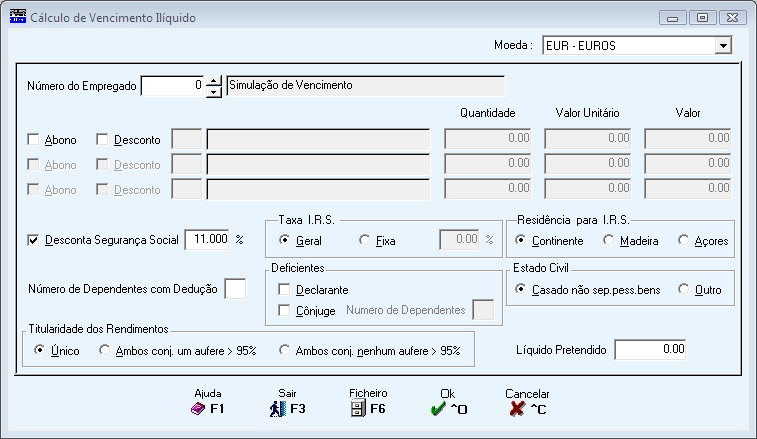 NÚMERO DO EMPREGADO
Código do Empregado para simular o cálculo do Vencimento Base Ilíquido.
Valida com a Ficha do Empregado vendo o Nome do Empregado.
Com as Setas
Os campos seguintes automaticamente, são, preenchidos pela Ficha dos Empregados, com os dados do Empregado escolhido, pode, contudo, alterar.
Se o valor for «0» (zero) indica que está perante um candidato ao emprego e como tal ainda não está registado na Ficha dos Empregados.
Preencha os campos seguintes para obter a informação mais correta possível.
ABONO/DESCONTO
Até ao máximo de 3 Abonos ou Descontos.
Marcado com
(CÓDIGO DO ABONO/DESCONTO)
Ativado se campo anterior marcado com
Indique o Código de Abono ou de Desconto a considerar para o Cálculo.
Mostra o nome do Abono ou do Desconto.
QUANTIDADE
Ativado se campo anterior estiver ativo.
Indique o valor da quantidade do Abono ou do Desconto a considerar para o Cálculo.
VALOR UNITÁRIO
Ativado se no campo anterior o valor for superior a zero.
Se o Empregado existir na Ficha dos Empregados indica, automaticamente, o valor do Abono ou Desconto, caso este exista.
Indique o valor unitário do Abono ou do Desconto a considerar para o Cálculo.
VALOR
Ativado se no campo "Quantidade" o valor for zero.
Indique o Valor Total do Abono ou do Desconto a tratar no cálculo.
Se inserir valor no campo "Quantidade" e no campo "Valor Unitário" é visto o resultado da multiplicação dos dois campos anteriores.
DESCONTA SEGURANÇA SOCIAL
Marcado com
RESIDÊNCIA PARA I.R.S.
Marcado com
Continente;
Madeira;
Açores.
NÚMERO DE DEPENDENTES COM DEDUÇÃO
Número de pessoas a cargo do Empregado que conferem direito a dedução no IRS.
DEFICIENTES
Declarante: Assinalado com
Cônjuge: Assinalado com
Número Dependentes: Ativado se o campo "Número de dependentes com dedução for superior a 0 (zero).
Indique o Número de Dependentes deficientes.
ESTADO CIVIL
Assinale com
Casado não separado de pessoas e bens;
Outro.
TITULARIDADE RENDIMENTOS
Ativado se no campo anterior a opção Casado não separado de pessoas e bens" estiver assinalado com
Único: Marcado com
Ambos os cônjuges um aufere > 95%: Assinalado com
Ambos os cônjuges nenhum aufere > 95%: Assinalado com
LÍQUIDO PRETENDIDO
Indique o valor para calcular o Vencimento Base Ilíquido.
Se um dos campos de "Abonos" ou "Descontos" for preenchido o valor é considerado no cálculo do Vencimento Base Ilíquido.
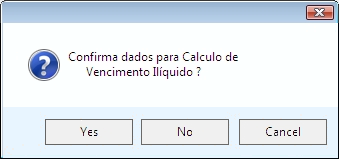 Se carregar na tecla S ou em «Sim» surge a janela seguinte (Resultado do Cálculo de Vencimento Ilíquido):
 Neste exemplo o Vencimento Base Ilíquido é «1.249,44 €».
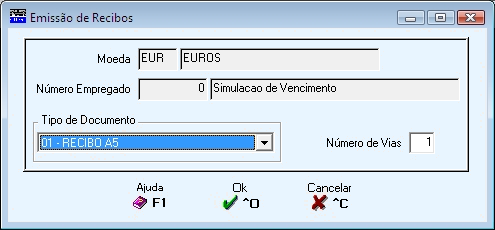 Imprime Recibo da Simulação de Cálculos do valor Ilíquido.
Tipo de Documento: Escolha o Tipo de Documento conforme o Tipo de Impresso configurado na Configuração dos Documentos;
Número de Vias: Valor para o Número de Vias do Recibo até ao máximo de 9 Vias.
|